Samsung One UI 6.1: Hier ist der komplette Changelog
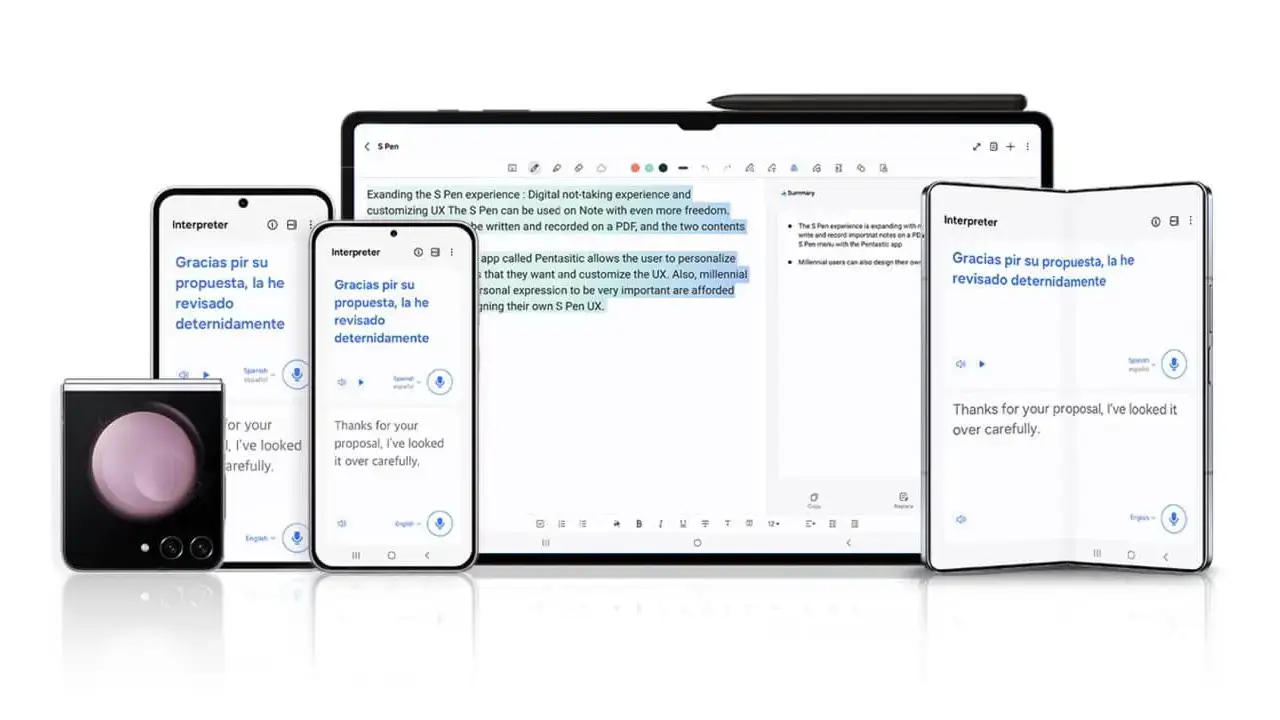
Seit dem heutigen 28. März 2024 erhalten Millionen von Samsung-Kunden das One UI 6.1 Update.
Es handelt sich um das größte Update für One UI seit geraumer Zeit und bringt eine Vielzahl neuer Funktionen und Verbesserungen mit sich. Das Highlight von One UI 6.1 ist Galaxy AI, eine Reihe von Funktionen, die auf künstlicher Intelligenz und maschinellem Lernen basieren. Diese Funktionen wurden erstmals im Januar mit der Galaxy S24-Serie eingeführt und kommen nun auch auf ältere Geräte.
Und wenn Du wissen willst, was One UI 6.1 alles für die älteren Galaxy-Geräte bringt, gibt es hier nun den kompletten Changelog:
Samsung One UI 6.1 Changelog
Galaxy AI
Suchen Sie sofort nach etwas auf Ihrem Bildschirm
- Mit Circle to Search with Google können Sie ganz einfach mehr über alles erfahren, was auf Ihrem Bildschirm angezeigt wird, ohne die App wechseln zu müssen. Berühren und halten Sie einfach die Home-Taste oder den Navigationsgriff und kreisen Sie dann etwas auf dem Bildschirm ein, um eine Google-Suche zu starten.
Übersetzen Sie Telefonanrufe in Echtzeit
- Müssen Sie jemanden anrufen, der Ihre Sprache nicht spricht? Kein Problem! Live-Übersetzung bietet Echtzeitübersetzung während Anrufen. Die andere Person im Anruf kann hören, was Sie in ihrer Sprache sagen, und Sie können ihre Antworten in Ihrer Sprache hören. Auf dem Bildschirm werden auch Übersetzungen angezeigt.
Übersetzen Sie persönliche Gespräche
- Mit der neuen Dolmetscherfunktion können Sie ein Gespräch jederzeit übersetzen, wenn Sie mit jemandem sprechen müssen, der eine andere Sprache spricht. Sie können Interpreter einfach über das Schnellbedienfeld aufrufen. Beide Personen können die Übersetzungen nicht nur auf dem Bildschirm, sondern auch laut vorlesen hören.
Übersetzen Sie Text in Bildern, Schildern, Dokumenten und mehr
- Übersetzen Sie Text sofort, wo immer Sie ihn finden. Richten Sie Ihre Kamera einfach auf den Text, den Sie übersetzen möchten, und tippen Sie dann auf die T-Taste, um weitere Optionen anzuzeigen. Sie können auch Text übersetzen, der in Bildern in Ihrer Galerie erscheint.
Webseiten zusammenfassen und übersetzen
- Erhalten Sie schnell die Informationen, die Sie benötigen, indem Sie Webseiten mit der Browsing-Unterstützung in Samsung Internet zusammenfassen. Sie können eine lange Lektüre auf die wichtigsten Aufzählungspunkte reduzieren. Sie können Webseiten auch in Ihre Sprache übersetzen.
Beachten Sie intelligenter, nicht schwieriger
- Mit dem Notizassistenten können Sie in Samsung Notes mehr als je zuvor erledigen. Sie können Ihre Notizen automatisch formatieren, zusammenfassen, korrigieren, übersetzen und Umschläge erstellen.
Sprachaufnahmen automatisch transkribieren
- Verwenden Sie den Transkriptassistenten, um Aufzeichnungen von Besprechungen, Vorlesungen, Sprachnotizen und mehr in Text umzuwandeln und sie dann zur schnellen Überprüfung zusammenzufassen. Sie können die Transkripte und Zusammenfassungen sogar übersetzen, um sie in anderen Sprachen zu überprüfen.
Machen Sie mehr mit der Samsung-Tastatur
- Ändern Sie mit der Schreibhilfe den Ton Ihres Schreibens, damit es professionell, locker oder bereit für die Veröffentlichung in sozialen Medien klingt. In ausgewählten Chat- und Textnachrichten-Apps können Sie zusätzlich zur Nachrichtenübersetzung auch Rechtschreib- und Grammatikvorschläge erhalten.
Stellen Sie sich Ihre Fotos neu vor
- Die generative Bearbeitung bietet Ihnen mehr Möglichkeiten zum Bearbeiten Ihrer Fotos. Sie können die Personen und Objekte in Ihren Fotos verschieben, entfernen oder ihre Größe ändern und dann einen neuen Hintergrund erstellen, um fehlende Teile zu füllen.
Erstellen Sie einzigartige Hintergrundbilder
- Verwenden Sie Al, um einzigartige Hintergrundbilder für Ihren Startbildschirm und Sperrbildschirm zu erstellen. Wählen Sie einfach ein paar Schlüsselwörter aus und überlassen Sie den Al den Rest
Erweiterte Intelligenzeinstellungen
- Sie haben die volle Kontrolle darüber, welche Al-Funktionen Sie nutzen möchten und wie diese Ihre Daten verarbeiten. Sie können sogar die Online-Verarbeitung Ihrer Daten für alle Funktionen mit einem einzigen Tastendruck blockieren.
Erstellen Sie epische Bilder
Verbessern Sie Ihre Fotos mühelos
- Erhalten Sie spezielle KI-Empfehlungen zur Verbesserung Ihrer Fotos und Videos. Sie finden Optionen zum Hinzufügen von Sternspuren, Langzeitbelichtung, Kolorierung und mehr. Vorschläge werden angezeigt, wenn Sie in der Galerie auf die Schaltfläche „i“ tippen.
Kopieren und Einfügen von einem Bild in ein anderes
- Fügen Sie Ihrem Bild ein fehlendes Element hinzu. Schneiden Sie einfach ein Objekt aus einem Bild in der Galerie aus, gehen Sie dann zu dem Bild, in das Sie es einfügen möchten, und wählen Sie im Menü „Weitere Optionen“ die Option „Aus Zwischenablage einfügen“.
Erstellen Sie ganz einfach individuelle Sticker
- Das Erstellen individueller Sticker war noch nie so einfach. Nachdem Sie ein Bild in der Galerie ausgeschnitten haben, können Sie es schnell in einen Aufkleber umwandeln und Stile wie Umriss, Ausschnitt, Vintage und Cartoon anwenden.
Genauerer Bildausschnitt
- Erhalten Sie genau den Bereich, den Sie zum Ausschneiden benötigen, ohne unerwünschte Teile. Wenn Sie ein Bild in der Galerie ausschneiden, haben Sie die Möglichkeit, den ausgewählten Bereich vor dem Speichern zu bearbeiten, damit Sie genau die richtige Auswahl treffen.
Verbesserte Galeriesuche
- Der Suchbildschirm wurde neu gestaltet, um die Verwendung zu vereinfachen. Die Ergebnisse werden jetzt nach Typ kategorisiert, z. B. nach Personen, Orten, Alben oder Geschichten.
Ändern Sie die Wiedergabegeschwindigkeit
- Weitere Videos unterstützen jetzt das Ändern der Wiedergabegeschwindigkeit, wenn Sie ein Video in der Galerie bearbeiten. Sie können die Wiedergabe Ihres Videos in einem bestimmten Abschnitt, den Sie auswählen, oder für das gesamte Video beschleunigen oder verlangsamen.
Bearbeiten Sie Videos auf mehreren Geräten
- Sie können Ihre Bearbeitungen jetzt auf Ihrem Telefon, Tablet oder PC fortsetzen. Exportieren Sie Ihre Studio-Projekte in eine Datei, die auf anderen Galaxy-Geräten geöffnet werden kann.
Passen Sie Ihr Galaxy individuell an
Neue Funktionen zur Wallpaperbearbeitung
- Dekorieren Sie Ihr Wallpaper ganz nach Ihren Wünschen. Wenn Sie ein Bild als Hintergrundbild auswählen, können Sie jetzt Rahmen und Effekte anwenden. Wenn Ihr Hintergrundbild eine Person oder ein Tier enthält, können Sie Tiefeneffekte anwenden, um das Motiv vom Hintergrund abzuheben.
Weitere Widgets für Ihren Sperrbildschirm
- Für Ihren Sperrbildschirm und Always On Display sind zusätzliche Widgets verfügbar, sodass Sie schnell nützliche Informationen abrufen können, ohne Ihr Telefon entsperren zu müssen. Zu den neuen Widgets gehören Wetter, Samsung Health, Akku, Erinnerung, Kalender und Uhr.
Passen Sie Alarmmeldungen an
- Verwenden Sie ein Bild, ein Video oder ein AR-Emoji, um für jeden Alarm Ihre eigenen benutzerdefinierten Alarmbildschirme zu erstellen. Sie können sogar das Layout ändern, in dem die Alarminformationen auf dem Bildschirm angezeigt werden.
Weitere Sticker zur Personalisierung Ihres Kalenders
- Sie können jetzt bis zu 2 Sticker für jedes Datum in Ihrem Kalender hinzufügen. Sticker für Ereignisse werden jetzt in der Monatsansicht neben dem Ereignisnamen angezeigt.
Überarbeitete Kalendereinstellungen
- Die Kalendereinstellungen wurden neu organisiert, um intuitiver zu sein. Sie können auch Hintergrundfarben und Bilder für Vollbild-Kalenderbenachrichtigungen festlegen.
Passen Sie Erinnerungsbenachrichtigungen an
- Erstellen Sie für jede Ihrer Erinnerungen den passenden Hintergrund. Sie können jetzt Farben und Hintergrundbilder für Erinnerungsbenachrichtigungen im Vollbildmodus festlegen.
Machen Sie mehr mit Erinnerungskategorien
- Sie können nun für jede Erinnerungskategorie ein repräsentatives Symbol auswählen. Sie können Kategorien, die Sie häufig verwenden, auch oben in der Kategorieliste anheften.
Schalten Sie Modi auf dem Startbildschirm ein oder aus
- Schalten Sie Modi schneller als zuvor ein und aus. Mit dem neuen Modus-Widget können Sie Modi direkt zu Ihrem Startbildschirm hinzufügen.
Ordnen Sie Ihre Modi neu
- Sie können jetzt die Reihenfolge ändern, in der die Modi auf der Registerkarte „Modi“ unter „Modi und Routinen“ aufgelistet werden.
Neue Routinebedingungen
- Sie können jetzt eine Routine starten, wenn ein Alarm Ihrer Wahl klingelt oder wenn Smart View eine Verbindung herstellt oder trennt.
Vernetzen und teilen
Mit mehr Geräten teilen
- Quick Share wurde mit Googles Nearby Share zusammengeführt. Neben Galaxy-Geräten können Sie jetzt auch ohne Internetverbindung mit anderen Android-Geräten teilen.
Suchen Sie Ihre Geräte
- Mit der neuen Samsung Find-App können Sie jederzeit auf einer Karte sehen, wo sich alle Ihre Galaxy-Geräte befinden. Wenn Sie ein Gerät verlieren, stehen Ihnen zusätzliche Funktionen zur Verfügung, die Ihnen helfen, das Gerät zu finden und Ihre Daten zu schützen.
Teilen Sie Ihren Standort mit anderen
- Mit Samsung Find können Sie Ihren Standort mit Familie, Freunden oder jedem, dem Sie vertrauen, teilen. Teilen Sie es für eine begrenzte Zeit oder ständig. Sie haben jederzeit die Kontrolle darüber, wer Ihren Standort sehen kann.
Übertragen Sie Ton mit Auracast
- Übertragen Sie den Sound von Ihrem Telefon, damit andere zuhören können. Jeder in der Nähe mit einem Bluetooth LE-Audiogerät kann Ihre Übertragung hören.
Synchronisieren Sie Internet-Tab-Gruppen mit anderen Geräten
- Machen Sie einfach dort weiter, wo Sie während Ihrer letzten Browsersitzung aufgehört haben, unabhängig davon, welches Gerät Sie verwendet haben. Tab-Gruppen, die Sie auf einem Gerät erstellen, werden in Samsung Internet auf anderen Galaxy-Geräten angezeigt, die bei Ihrem Samsung-Konto angemeldet sind.
Schützen Sie Ihre Daten
Verbesserter Datenschutz in der Samsung Cloud
- Seien Sie versichert, dass niemand außer Ihnen auf Ihre Daten zugreifen kann, selbst wenn es zu einem Datenverstoß kommt. Sie können die Ende-zu-Ende-Verschlüsselung für Daten aktivieren, die mit der Samsung Cloud synchronisiert werden.
Schnelle und sichere Anmeldung mit Passkeys
- Passkeys bieten mehr Sicherheit für Web-Anmeldungen, ohne dass Sie sich komplizierte Passwörter merken müssen. Verwenden Sie Passkeys, um sich bei unterstützten Websites mit biometrischer Authentifizierung in Samsung Internet anzumelden
Verwalten Sie Ihre Gesundheit
Verbessertes Trainingserlebnis
- Treten Sie in Samsung Health gegen Ihre bisherigen Laufergebnisse an und versuchen Sie, Ihre bisherige Zeit zu unterbieten. Sie können Übungen auch nach Abschluss abschneiden, um unnötige Zeit am Anfang oder am Ende zu sparen.
Mehr Optionen für tägliche Aktivitätsziele
- Sie haben jetzt mehr Optionen zum Festlegen Ihrer täglichen Aktivitätsziele in Samsung Health. Wenn ein Schrittziel für Sie nicht funktioniert, können Sie stattdessen auf gekletterte Stockwerke oder aktive Stunden umsteigen
Verbesserte Zyklusverfolgung
- Wenn Sie Ihre körperlichen Symptome und Stimmungen aufzeichnen, werden oben auf dem Bildschirm Optionen angezeigt, die Sie in der Vergangenheit häufig verwendet haben. Sie können jetzt auch benutzerdefinierte Stimmungen festlegen, wenn die Standardoptionen nicht Ihren Gefühlen entsprechen.
Noch mehr Verbesserungen
Einfacherer Zugriff auf Videoanrufeffekte und Mikrofonmodus
- Videoanrufeffekte und der Mikrofonmodus werden jetzt während Sprach- und Videoanrufen im Schnellbedienfeld angezeigt, sodass Sie steuern können, wie andere Sie während eines Anrufs sehen und hören. Sie können eine Hintergrundfarbe oder ein Hintergrundbild festlegen, sich auf Ihre Stimme konzentrieren, indem Sie Hintergrundgeräusche blockieren und vieles mehr.
Weitere Informationen im Wetter-Widget
- Das Wetter-Widget informiert Sie, wenn in Ihrer Region schwere Gewitter, Schneefälle oder andere Niederschläge vorhergesagt werden.
Spracheingabe, ohne die Tastatur zu verlassen
- Die Tastatur bleibt jetzt während der Spracheingabe sichtbar, sodass Sie bei Bedarf problemlos wieder zum Tippen wechseln können. Tippen Sie auf die Mikrofontaste unten auf dem Bildschirm, um jederzeit Text mit Ihrer Stimme einzugeben, während Sie die Tastatur verwenden.
Tastenkombination für die geteilte Bildschirmansicht
- Lassen Sie eine App sofort an einer Seite des Bildschirms einrasten. Wenn Sie eine physische Tastatur verwenden, drücken Sie die Befehlstaste (Windows) + Strg-Taste + linke oder rechte Pfeiltaste.
Öffnen Sie alle minimierten Apps gleichzeitig
- Mit einer neuen Schaltfläche können Sie alle minimierten Apps gleichzeitig erneut öffnen, wenn mehr als ein Popup-Fenster minimiert ist.
Google-Suchvorschläge im Finder
- Wenn Sie mit dem Finder suchen, erhalten Sie auch Vorschläge für Websuchen von Google.
Weitere Möglichkeiten zum Schutz Ihres Akku
- Wählen Sie aus drei verschiedenen Schutzoptionen, um die Lebensdauer Ihres Akkus zu verlängern. Der Basisschutz hält Ihre Ladung zwischen 95 % und 100 %. Der adaptive Schutz unterbricht den Ladevorgang, während Sie schlafen, und beendet den Ladevorgang, kurz bevor Sie aufwachen. Für maximalen Schutz können Sie die maximale Ladung auch auf 80 % begrenzen.
Links mit einem * sind Partner-Links. Durch einen Klick darauf gelangt ihr direkt zum Anbieter. Solltet ihr euch dort für einen Kauf entscheiden, erhalte ich eine kleine Provision. Für euch ändert sich am Preis nichts. Danke für eure Unterstützung!
Um über alle News auf dem Laufenden zu bleiben, folge mir auf Google News oder Facebook, abonniere meinen Telegram-, WhatsApp-, X/Twitter- oder Mastodon-Kanal oder RSS-Feed!
